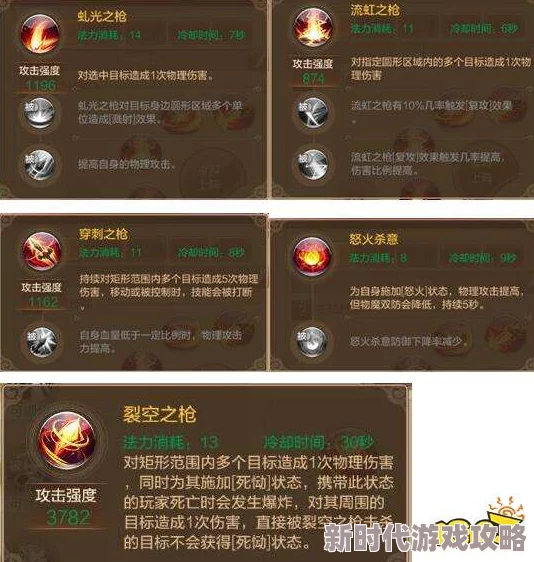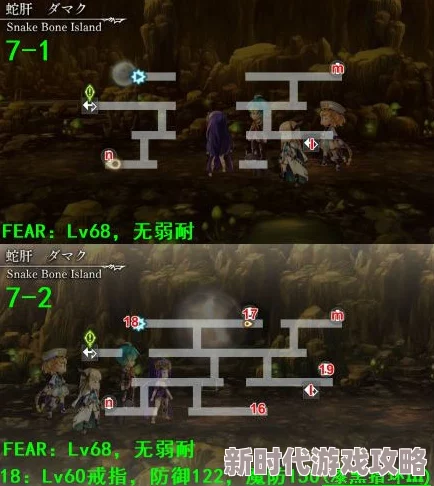更易观察敌人:三角洲行动的高效设置方法与技巧详解
本文目录导读:
在《三角洲行动》中,为了更易观察敌人并提升整体游戏效率,玩家可以通过一系列高效设置方法与技巧来调整游戏配置,以下是一些详细的建议:
一、画面设置
1、分辨率:尽量将分辨率调到与设备屏幕相匹配的最高值,以获得更清晰的画面,但如果设备性能有限,过高的分辨率可能会导致卡顿,可以适当降低。
2、画质选项:
反射质量:调低反射质量可以减少对硬件资源的占用,同时对游戏的视觉效果影响不大。
场景细节和场景视距:如果更注重观察远处的敌人和环境,可以将场景视距调高;如果想要减少硬件负担,可以适当降低场景细节。
环境遮蔽、粒子效果、扭曲:这些效果对游戏的视觉体验有一定的提升,但也会消耗较多的硬件资源,如果设备性能较好,可以适当开启;如果设备性能有限,建议关闭以提高游戏的流畅度。
阴影质量:阴影质量对游戏的视觉效果有一定的影响,但也会消耗较多的硬件资源。
武器动态模糊:关闭武器动态模糊可以让玩家在射击时更清晰地看到准星和目标,有助于提高射击精度。
3、亮度和对比度:将亮度和对比度调到中等水平,以获得较好的视觉效果,如果是在夜间或光线较暗的地方玩游戏,可适当降低亮度以减轻眼睛疲劳。
二、视角与灵敏度设置
1、FOV(视野角度):尝试调整游戏中的FOV,一个较高的FOV可以让玩家看到更多的游戏世界,有助于观察敌人。
2、灵敏度:
鼠标灵敏度:推荐设置为5.04,这个灵敏度适合大多数玩家,既不会太快也不会太慢,便于精准控制,玩家也可以根据个人习惯去练习场磨合,找到最适合自己的灵敏度。
垂直灵敏度与水平灵敏度:均推荐设置为1.0,以保持鼠标在垂直和水平方向上的移动一致性。
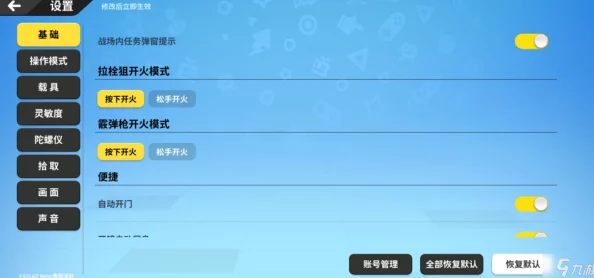
举枪灵敏度加成:推荐设置为1.0,这样在举枪瞄准时不会因灵敏度变化而影响射击精度。
举枪瞄准垂直灵敏度与举枪瞄准水平灵敏度:同样推荐设置为1.0,确保瞄准时的稳定性。
3、陀螺仪设置:开启陀螺仪瞄准功能可以帮助玩家在射击时更加精准,尤其是在微调瞄准的时候,可以根据自己的习惯调整陀螺仪的灵敏度。
三、操作设置
1、键位布局:
基础按键:把主要攻击键(如射击、切换武器等)、跳跃键和蹲下键放置在容易接触的地方,以便在紧急情况下能够迅速反应,将射击键设置在屏幕的右侧,方便右手大拇指操作。
切换武器:推荐将切换到一号武器、二号武器、近战武器、手枪/兵种道具的键位分别设置为容易触及的键位,如1、2、3、4键,便于快速切换。
切换开火模式:根据个人习惯设置一个方便的键位,如Caps Lock或Tab键。
战术设备:推荐设置为Y键,便于在紧急情况下使用战术设备。
检视武器:设置一个不常用的键位,如V键,用于在空闲时检视武器状态。
技能键:如果游戏中有技能系统,将技能键放置在方便操作的位置,比如右侧屏幕,以便利用右手的灵活性更好地控制技能释放。
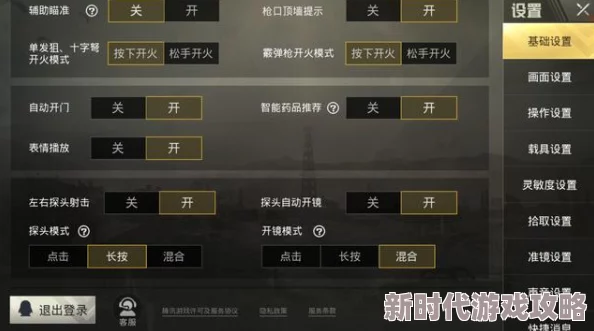
特殊动作键:许多玩家推荐将下蹲设定为侧键,以便实现更灵活的滑铲动作,从而有效躲避敌人的攻击。
2、视角设置:新手玩家建议先不要切换第三人称视角,因为第三人称视角可能会导致无法辨别其他玩家靠近的声音,而听声辨位在游戏中是非常重要的操作。
四、其他设置
1、载具视野距离:
步兵视野距离:推荐设置为150米,以确保在步兵模式下能够及时发现敌人。
地面载具视野距离:推荐设置为240米,以适应不同的战斗环境。
空中载具视野距离:根据需要进行调整,以获得更好的空中视野。
2、小地图设置:
小地图图标增放比例:推荐设置为85%,以确保小地图上的图标清晰可见。
小地图视角旋转:启用小地图视角旋转功能,这样在快速移动时,可以清晰地识别周围环境和队友的位置,方便与队友进行配合。
3、音频设置:
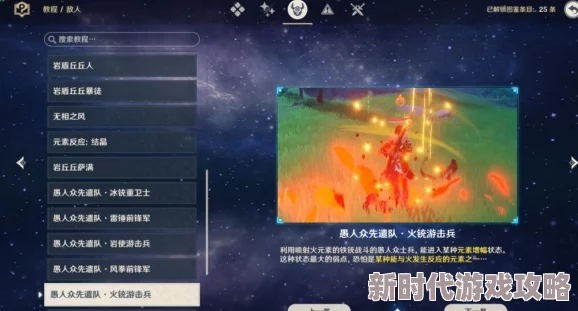
背景音乐和音效:将背景音乐的音量适当降低,以便更好地听到游戏中的环境音效和敌人的脚步声等。
4、显示性能参数:在“显示性能参数”选项中,可以查看游戏运行时的帧数、延迟等性能数据,有助于了解游戏运行状态并进行优化。
5、自动拾取和放入保险箱设置:调整自动拾取的物品优先级,只拾取有用的物品,避免背包空间被无用的物品占用,将优先放入安全箱的单格价值稍微调高一些,这样在摸到高价值物品时可以快速将其放入保险箱,避免意外死亡导致物品丢失。
6、灵敏度切换模式与瞄准镜放大倍率自适应:
灵敏度切换模式:推荐设置为关,以避免在战斗中因误触而切换灵敏度。
瞄准镜放大倍率自适应:同样推荐设置为关,以保持瞄准镜的稳定性。
7、切换瞄具或切换倍率:可以设置成滑轮,比默认的N键更丝滑。
通过以上设置,玩家可以显著提升在《三角洲行动》中的观察效率和游戏体验,更易发现并击败敌人,建议玩家根据自己的习惯和需求进行个性化调整,并定期查看游戏官网和社区以获取最新的游戏更新和攻略信息。